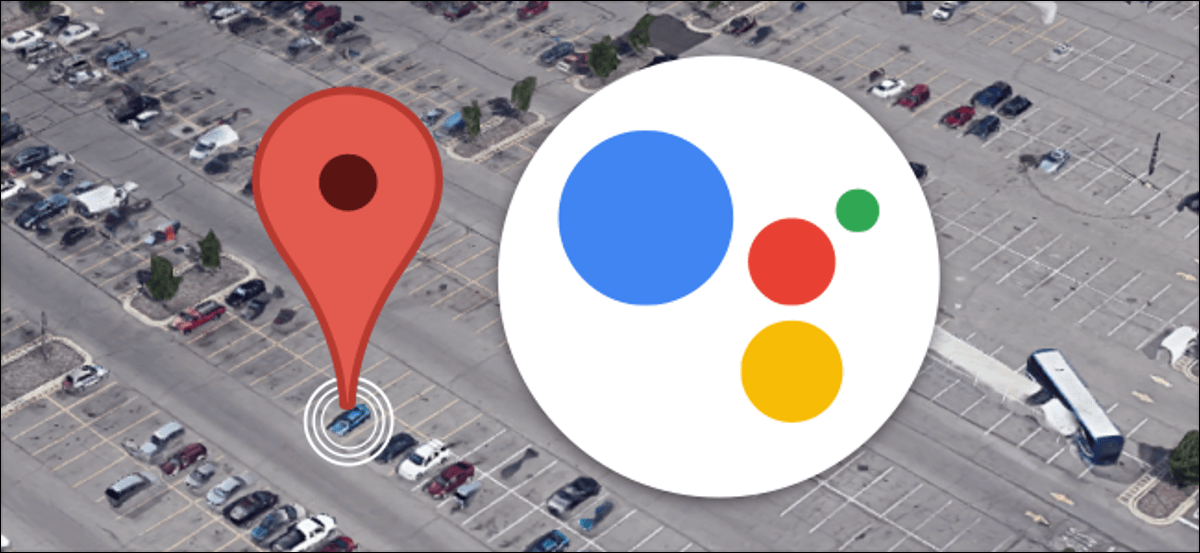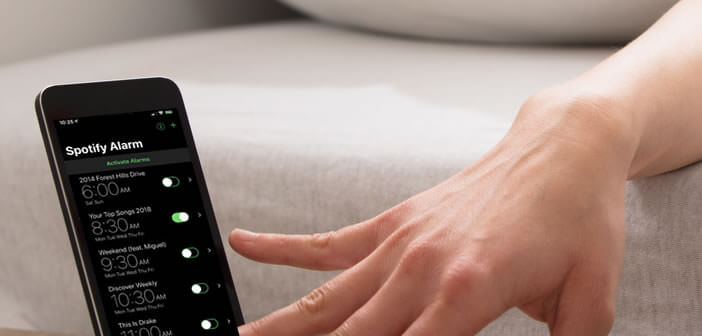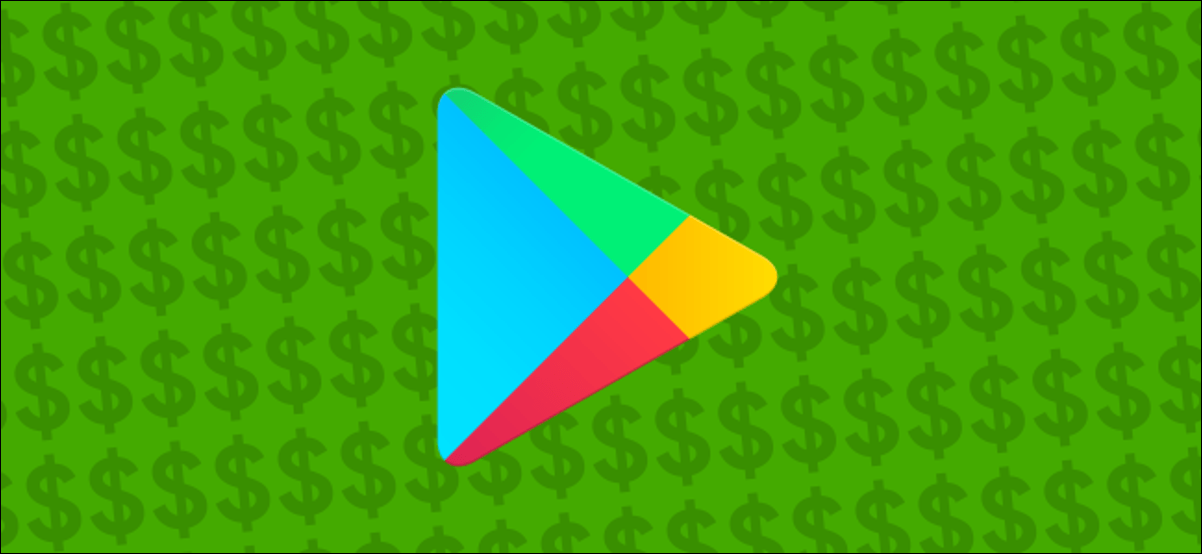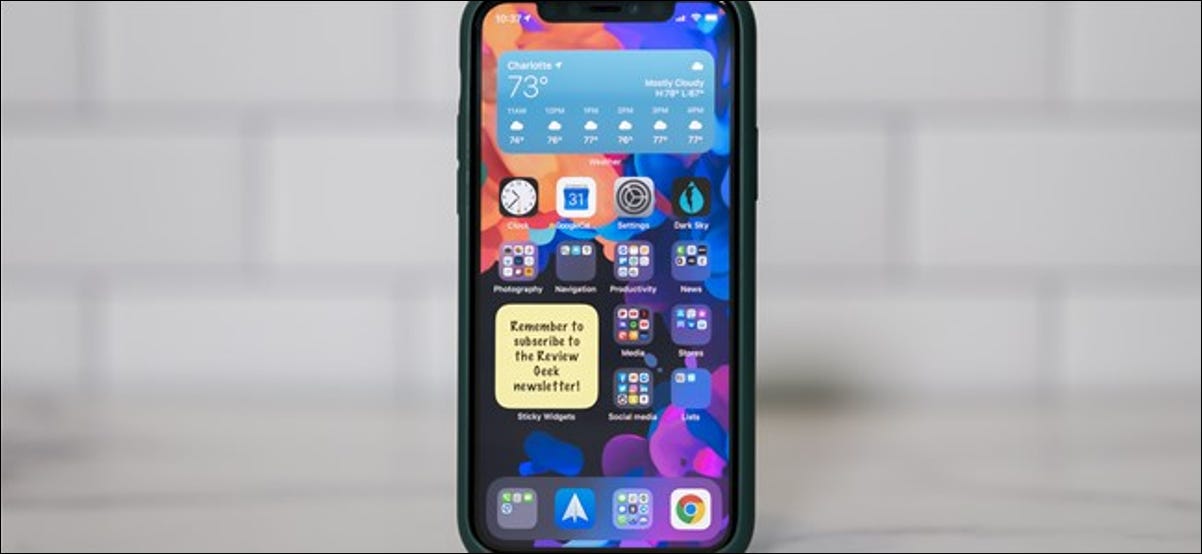لا يوجد شيء يضاهي الإحباط من نسيان المكان الذي أوقفت فيه سيارتك. لحسن الحظ ، إذا كان لديك هاتف ذكي iPhone أو iPad أو Android مثبت عليه مساعد Google ، يمكنك العثور على سيارتك بسرعة!
يمكنك معرفة مدى شيوع هذه المشكلة من خلال العديد من الحلول المتاحة. الأفضل هو الذي يتطلب القليل من الجهد. ستنجح هذه الطريقة طالما كان لديك مساعد Google على جهاز Android أو iPhone أو iPad ، ويكون معك عند الوقوف.
مساعد جوجل للأندرويد
أول شيء عليك القيام به على جهاز Android الخاص بك هو التأكد من أن مساعد Google يمكنه الوصول إلى موقعك. على هاتفك أو جهازك اللوحي ، اسحب لأسفل من الأعلى (مرة أو مرتين ، حسب الطراز) ، ثم انقر فوق رمز الترس لفتح قائمة الإعدادات.
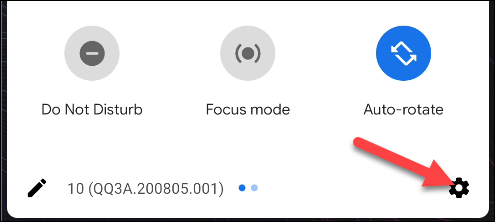
بعد ذلك ، انقر على “الموقع”.
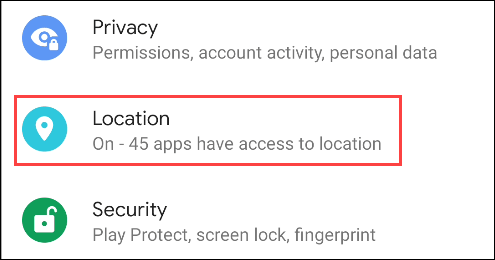
تأكد من تشغيل “استخدام الموقع”.
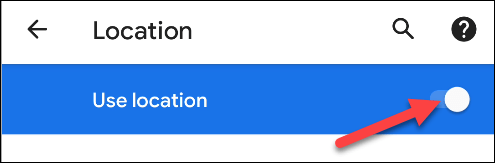
بمجرد أن يصبح هذا بعيدًا ، يمكنك الآن استخدام ميزة وقوف السيارات. أول ما عليك فعله هو فتح مساعد جوجل بإحدى الطرق التالية:
- قل “Okay، Google” أو “Hey، Google”.
- على الأجهزة الأحدث التي تعمل بنظام Android 10 والإصدارات الأحدث ، اسحب للداخل من أسفل اليسار أو من الزاوية اليمنى.
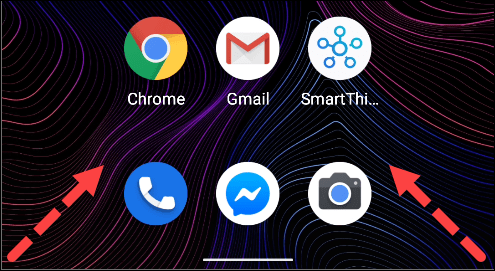
عندما يكون مساعد Google مفتوحًا ويستمع ، يمكنك نطق أحد الأوامر التالية:
- “لقد ركنت سيارتي هنا.”
- “تذكر أين ركنت السيارة.”
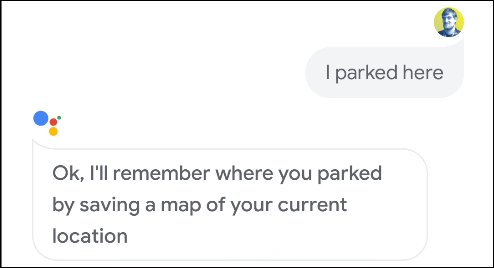
سيتذكر مساعد Google موقع موقف سيارتك ويضع علامة عليه على الخريطة.
لاحقًا ، للعودة إلى سيارتك ، افتح مساعد Google مرة أخرى وقل أحد الأوامر التالية:
- “أين سيارتي؟”
- “أين توقفت؟”
- “ابحث عن موقع سيارتي.”
ستظهر خريطة توضح لك مكان وقوف سيارتك. اضغط على الخريطة لفتحها في خرائط جوجل وانتقل إلى مكان وقوف السيارات الخاص بك.
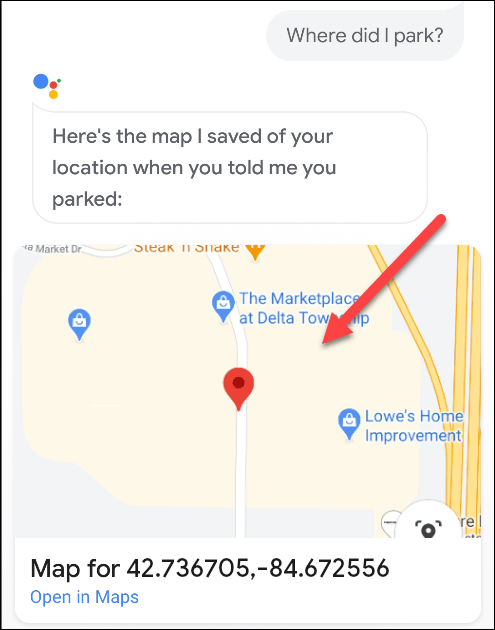
ستحفظ Google موقع وقوف السيارات الخاص بك لمدة 24 ساعة. إذا كنت تريد إزالته قريبًا ، فقط قل ، “نسيت المكان الذي توقفت فيه” ، لمساعد Google.
مساعد Google لأجهزة iPhone و iPad
قبل أن تتمكن من استخدام مساعد Google على جهاز iPhone أو iPad ، عليك التأكد من تمكين “خدمات الموقع”. على جهازك ، انقر على “الإعدادات”.
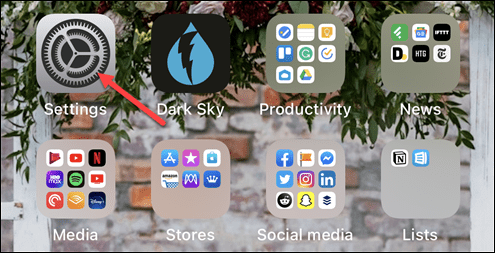
انتقل إلى الخصوصية> خدمات الموقع.

تأكد من تشغيل “خدمات الموقع”.
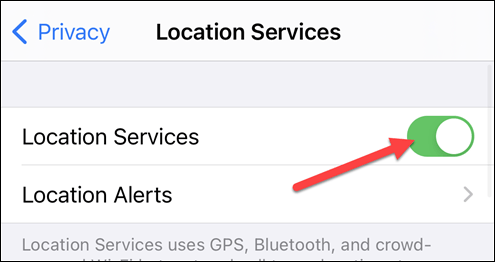
بعد ذلك ، افتح تطبيق Google “Assistant”.
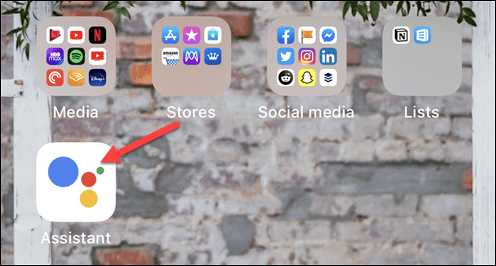
من هناك ، قل “حسنًا ، Google” أو انقر على رمز الميكروفون. عندما يستمع مساعد Google ، يمكنك نطق أحد الأوامر التالية:
- “لقد ركنت سيارتي هنا.”
- “تذكر أين ركنت السيارة.”
سيحفظ مساعد Google موقع موقف سيارتك على الخريطة.
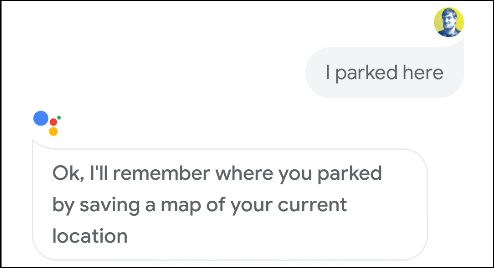
عندما تكون مستعدًا للعودة إلى سيارتك ، افتح “مساعد Google” مرة أخرى. ثم قل أيًا من الأوامر التالية:
- “أين سيارتي؟”
- “أين توقفت؟”
- “البحث عن موقع سيارتي”
ستظهر لك خريطة توضح لك مكان وقوف سيارتك ؛ اضغط عليه لفتحه في خرائط Apple وانتقل إلى مكان وقوف السيارات الخاص بك.
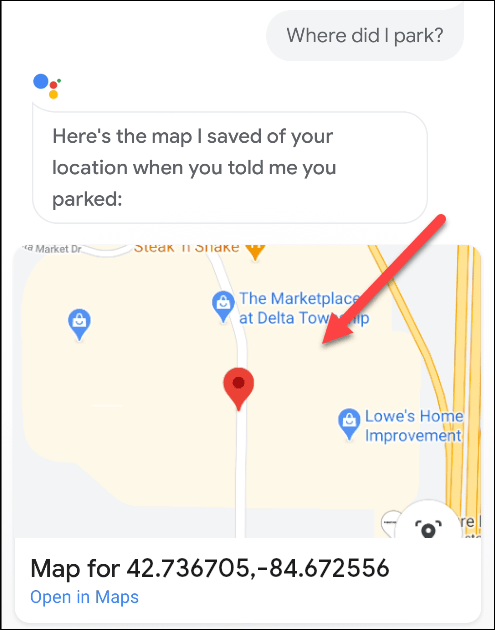
تحفظ Google موقع موقف سيارتك لمدة 24 ساعة. إذا كنت تريد إزالته قريبًا ، فقط قل ، “نسيت المكان الذي توقفت فيه” ، لمساعد Google.